之前一直用pycharm开发,调试也在linux下比较多,最近试了试了vscode+conda在windows下开发,遇到了几个比较坑的问题,记录一下。
一、问题描述
刚开始用vscode开发,写了一个简单的web程序,成功run起来了,因为vscode不能像pycharm一样在一个项目中同时执行两个py文件(也可能需要什么插件?),所以在vscode的终端powershell执行了一个简单的测试脚本来测试,但是居然没有任何反应???好像没执行一样。
python3 test.py
二、问题原因
开始猜测是vscode问题,windows单独打开powershell,执行python3 test.py,还是不行。
把web程序停了,单独使用vscode右键run python file in terminal,执行成功了。。。。
然后我对比了一下执行的命令有何不同
# vscode里执行的命令 F:/*路径*/python.exe d:/*路径*/test.py # 我执行的命令 python3 test.py
一个是python,一个是python3, 是windows系统中python3和python指向的不是一个?
在powershell中测试,执行python命令,成功进入了我们的conda python环境。

执行python3,打开了windows应用商店????
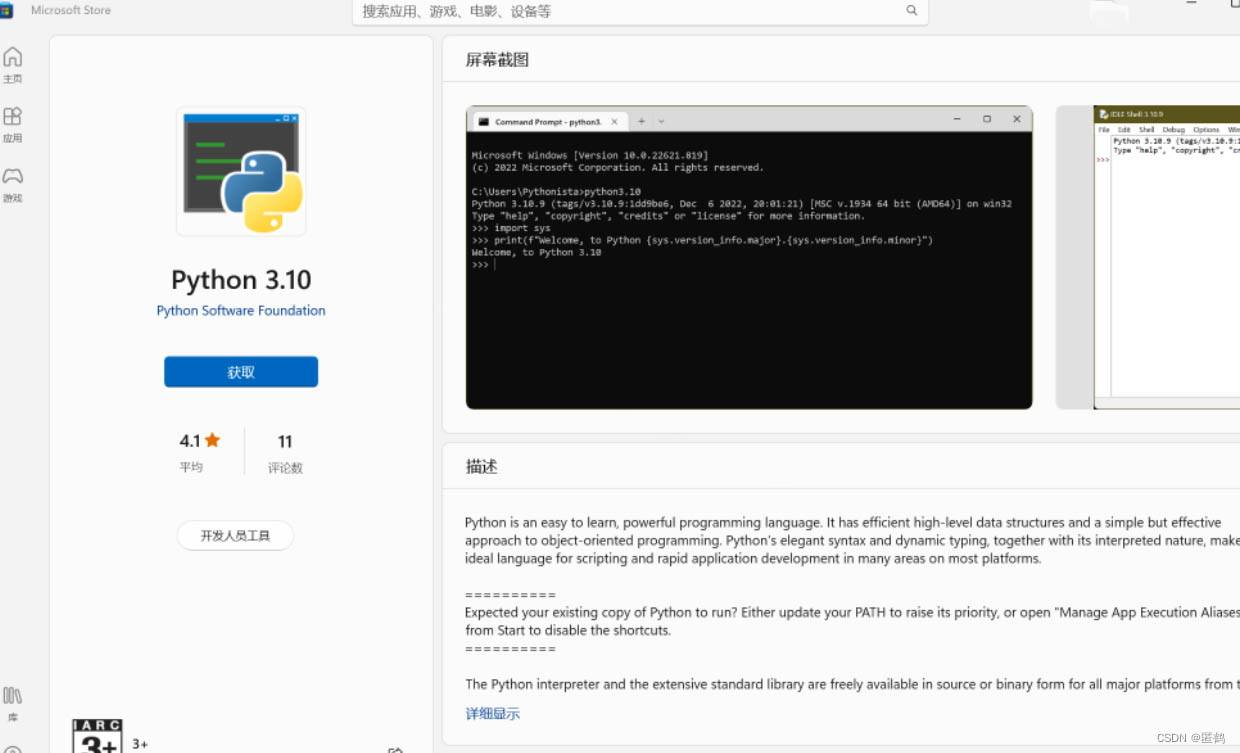
三、解决方案
其实找到问题后,只要以后执行只用python, 不用python3就可以了,但是因为还是想搞明白问题原因,于是继续研究了一下。
1、删除、调整环境变量顺序(没用)
百度查找了一下,有人说是因为windows应用商店的环境变量排在我们的python环境变量之前,于是修改系统环境变量,将应用商店的环境变量下移到最后:
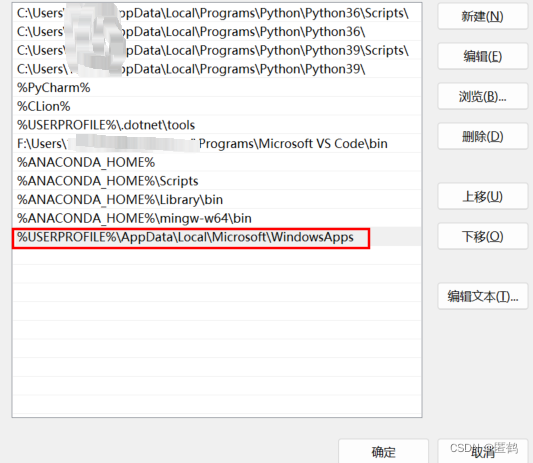
保存重启,再次测试,没有成功。。。
那直接删了windows的应用商店,再次测试,直接报错没有python3了???

2、解决方案一:复制poython可执行文件并重命名
这时意识到了可能是windows下的python可能和linux下不同,默认可能没有python3
打开powershell,使用如下命令查看环境变量(注意$不能省), $env:Path -split “;”
(env_name) PS C:Usersuser> $env:Path -split “;”
F:Usersuseranaconda3envsenv_name
F:Usersuseranaconda3envsenv_nameLibrarymingw-w64bin
F:Usersuseranaconda3envsenv_nameLibraryusrbin
F:Usersuseranaconda3envsenv_nameLibrarybin
F:Usersuseranaconda3envsenv_nameScripts
F:Usersuseranaconda3envsenv_namebin
F:Usersuseranaconda3condabin
C:Windowssystem32
C:Windows
C:WindowsSystem32Wbem
C:WindowsSystem32WindowsPowerShellv1.0
C:Program Filesdotnet
C:WINDOWSsystem32
C:Program FilesPowerShell7
C:UsersuserAppDataLocalProgramsPythonPython36Scripts
C:UsersuserAppDataLocalProgramsPythonPython36
.
找到第一个python环境变量目录,打开查看,果然没有python3
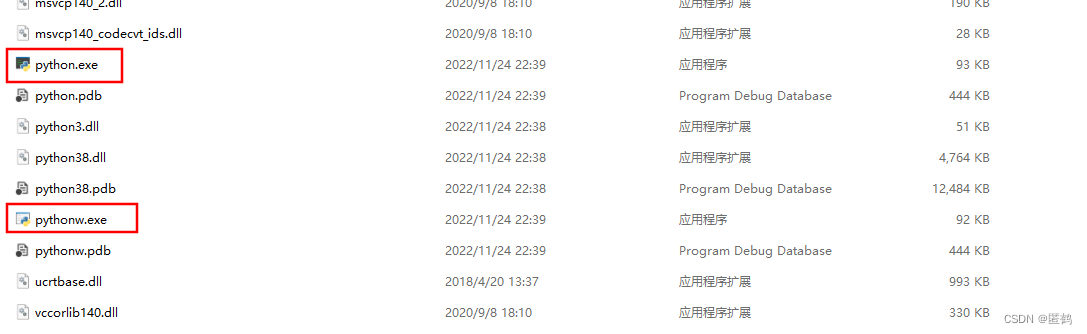
将python.exe和pythonw.exe各复制一份,命名为python3.exe和pythonw3.exe, 然后就可以使用python3了。
3、解决方案二:powershell给python起别名python3
重命名的方法确实可以解决问题,但是我有很多个虚拟环境,以后每次创建新的虚拟环境都需要复制一遍,太麻烦了。
我想应该有什么方式让python3直接指向python, 就像在linux下查看目录的详细信息命令 ll 等于 ls -l 一样。
又研究了一下,powershell给命令配置别名。
# 先检查是否存在别名python3,这是一个新的别名,所以没有任何输出。 $Alias:python3 # 为python命令创建别名 Set-Alias python3 python.exe # 查此别名是否成功创建 $Alias:python3 # 注意:这种方式的别名不是永久的。关闭PowerShell后,就没有了。
这样可以临时修改,要想永久修改,需要更改powershell的配置文件(相当于修改linux下的 .bashrc 文件)。
首先在powershell里输入$profile,查看profile文件的位置,然后打开,加入
set-alias python3 python.exe 即可
(base) PS C:Usersuser> $profile
C:UsersuserDocumentsWindowsPowerShellMicrosoft.PowerShell_profile.ps1
#region conda initialize # !! Contents within this block are managed by 'conda init' !! (& "F:Usersuseranaconda3Scriptsconda.exe" "shell.powershell" "hook") | Out-String | Invoke-Expression #endregion set-alias python3 python.exe
修改完成后重启终端,就可以了。
四、其他的坑
当修改完后,果然windows下的终端可以正常使用python3了,但是当我在vscode的终端里执行python3的时候,又给我打开了windows应用商店 –。–!!!
在vscode的终端查看配置文件,发现我没有修改,但是windows默认的powershell中能用。
仔细查看对比了一下,两个powershell的配置文件路径不一样!!
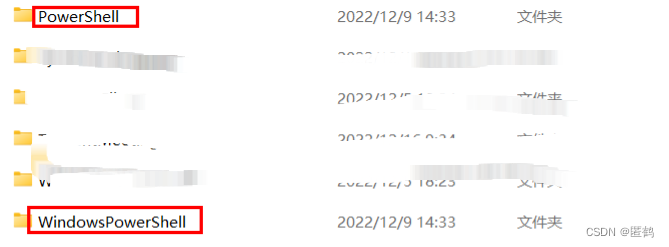
它们在不同的目录,一个叫PowerShell,另一个叫WindowsPowerShell。
版本也不一样,一个是powershell5, 一个是powershell7。
使用如下命令查看powershell版本
$PSVersionTable.PSVersion
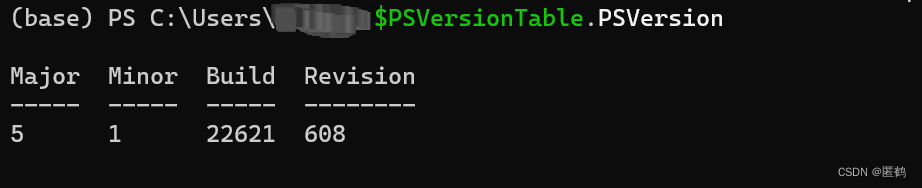

powershell5和powershell7的区别,可以参考:Windows PowerShell 5.1 与 PowerShell 7.x 之间的差异 – PowerShell | Microsoft Learn
将两个的配置文件都修改了,vscode下终端也能用python3了。
总结
至此,折腾了半天,终于解决了问题。
以上为个人经验,希望能给大家一个参考,也希望大家多多支持IT俱乐部。

